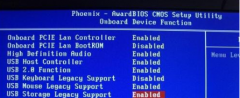摄像头无法使用的问题可能令人措手不及,无论是用于视频会议、在线学习还是简单的自拍。现代电脑中,摄像头是一个不可或缺的部件,但一些常见的故障显然会影响用户体验。为了帮助大家排查和解决这些问题,下面将详细介绍一些故障排查的方法,确保你的摄像头能够顺利运作。

如果摄像头无法使用,检查物理连接,是基本的故障排查步骤。对于外置摄像头,请确认USB接口是否插紧,计算机的USB端口是否正常工作。尝试将摄像头连接到不同的USB端口,排除端口故障的可能性。若使用内置摄像头,可以尝试重新启动电脑,有时候系统更新后需要重启才能正确识别硬件。
网页版和应用程序的设置也可能影响摄像头的功能。在很多情况下,摄像头未被选中或其权限被禁用会造成无法使用的情况。访问系统设置,确保所有相关应用(如Zoom、Skype)的摄像头权限已经启用。某些程序可能会独占摄像头资源,导致其他应用无法使用。退出所有可能使用摄像头的程序,并重启尝试。
驱动程序的问题是导致摄像头不工作的另一大原因。驱动程序是连接硬件和操作系统的桥梁,若出现更新不当或驱动程序损坏,摄像头可能无法正常工作。进入设备管理器,找到摄像头设备并右键选择更新驱动程序。选择自动搜索更新,系统会尝试下载和安装最新版本的驱动程序。
若更新驱动后仍然无法解决问题,考虑完全卸载摄像头驱动程序并重新安装。在设备管理器中,右键点击摄像头设备,选择卸载。之后重启电脑,系统会自动重新识别并安装摄像头驱动。
检查操作系统的更新也是必要的步骤。系统补丁和更新会修复已知的错误,并优化系统性能。确保你的操作系统是最新版本,前往设置中的更新与安全进行检查。
热爱DIY的用户可以尝试进一步的技术检查。如果有硬件方面的经验,可以打开机箱,检查内置摄像头的连接线是否松动或损坏。如果摄像头是外置的,可以尝试在另一台电脑上测试,以确认问题是出在摄像头本身还是计算机设置。
对于经常使用摄像头的用户,选择高品质的摄像头也是至关重要的。市场上绝大多数摄像头都具备基础的视频功能,但在分辨率、帧率和稳像系统等方面,性能差异明显。考虑到视频通话的质量和体验,应选择拥有较高评价和技术参数的品牌。
不同系统对摄像头的支持程度不一样,Mac、Windows和Linux等系统在驱动及软件兼容性方面各有千秋。针对不同操作系统,遵循官方指导,获取适合的驱动程序和软件,即可有效减少故障的发生。
在日常使用中,定期检查设备状态,也可以及时发现潜在问题,每当摄像头使用频率增加时,保持其运作顺畅,确实是个不错的选择。
常见问题解答:
1. 摄像头不被识别怎么办?
- 尝试重启电脑,检查物理连接,排查USB端口故障,确保驱动程序正确安装。
2. 为什么我的摄像头权限被禁用?
- 进入系统设置,检查应用程序的摄像头权限,确保所有需要使用摄像头的应用均已启用。
3. 如何更新摄像头驱动程序?
- 在设备管理器中找到摄像头设备,右键选更新驱动程序,然后选择自动搜索更新。
4. 外置摄像头不工作的原因可能有哪些?
- 检查USB接口、驱动程序、设备设置及其他软件干扰。
5. 如何确认我的摄像头硬件没有问题?
- 试着在其他电脑上使用该摄像头,若依然不工作,可能是摄像头本身出现故障。